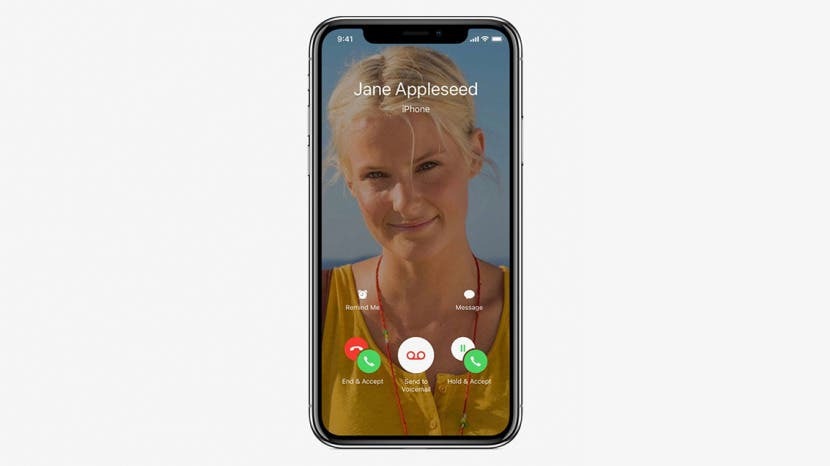
שיחת טלפון שבה אתה יכול לראות את האדם בצד השני בזמן אמת; פעם זה היה חומר המדע הבדיוני. עם זאת, בשנת 2010, אפל הפכה את זה למציאות כאשר סטיב ג'ובס הכריז על האייפון 4 ו-FaceTime ב-WWDC 2010. במהלך השנים FaceTime התפתח והשתפר כדי לכלול יותר מכשירים ויכולות, עד עם האחרון של אפל מערכת ההפעלה, iOS 12.1, סוף סוף יש לנו FaceTime קבוצתית, שבה עד 32 אנשים יכולים להשתמש בתכונת האודיו-וידאו ב- פַּעַם. מכיוון ש-FaceTime התרחבה בצורה כה ניכרת, הגיע הזמן למדריך הכולל את כל הדרכים השונות לשימוש בשירות באייפון ובאייפד. נסקור כיצד לבצע שיחה ולהצטרף לשיחה באמצעות אפליקציית FaceTime, iMessages ו-Siri, כמו גם כיצד להשתמש ב-FaceTime קבוצתי, Memoji ו-Animoji. בואו נתחיל!
קָשׁוּר: האם FaceTime משתמש בנתונים? כֵּן. הנה כמה וכיצד לכבות את נתוני FaceTime
מה כל כך נהדר ב-FaceTime?
היכולת לראות את החברים, האהובים והקולגות שלך בזמן שאתה מדבר איתם היא מדהימה כשלעצמה, אבל יש אפילו יותר סיבות לאהוב את FaceTime.
פרטיות FaceTime
FaceTime מציעה פרטיות באמצעות הצפנה מאובטחת מקצה לקצה של התקשורת האודיו והוויזואלית שלך לשיחות אחד על אחד ותכונת FaceTime Group החדשה.
FaceTime בחינם, אפילו לשיחות בינלאומיות
אם תבטל את השימוש בנתונים סלולריים עבור FaceTime ותשתמש באפשרות ה-Wi-Fi בלבד, תוכל להשתמש ב-FaceTime ללא עלות נוספת מלבד חשבון ה-Wi-Fi שלך. אם אתה משתמש ב-Wi-Fi בחינם, טוב יותר! זה הופך את FaceTime לדרך מצוינת לדבר עם אותם חברים ובני משפחה רחוקים מבלי לשבור את הכסף בתוכנית שיחות בינלאומית. רק זכור, האדם שאתה FaceTiming צריך להיות בעל מכשיר אפל כדי שזה יעבוד, ואתה צריך לוודא שאתה משתמש ב-Wi-Fi ולא בחיבור הסלולרי שלך. זה נכון גם לגבי שיחות FaceTime שנעשו באמצעות Apple Watch שלך!
FaceTime זה כיף
ל-FaceTime יש כל מיני תכונות המאפשרות לך להפוך את תצוגת המצלמה שלך, להשתמש במדבקות ובפילטרים, ואפילו להשתמש במסכת Memoji או Animoji במהלך השיחה. אנו ניכנס לכל האפשרויות הללו למטה, כדי שתוכל להפיק את המרב משיחת FaceTime שלך.
FaceTime עבור iPhone ו- iPad: תחילת העבודה
דרישות מכשיר וכיסוי
נתחיל עם היסודות:
- המכשיר שלך צריך חיבור Wi-Fi או תוכנית נתונים סלולריים.
- כדי להשתמש ב-FaceTime ב-Wi-Fi, תזדקק לאייפון 4 ואילך, כל iPad Pro, אייפד 2 ואילך, או כל אייפד מיני.
- המכשיר שלך יצטרך להיות מעודכן ל-iOS 8 לפחות, ואם תרצה להשתמש בתכונה Group FaceTime, תצטרך לעדכן ל-iOS 12.1.
- אם תרצו להשתמש ב-FaceTime עם התכונות החדשות של Memoji ו-Animoji, תזדקק לאייפון X ואילך, או לאייפד פרו 11 אינץ' או אייפד פרו 12.9 אינץ' המעודכן ל-iOS 12.
- האדם שאתה רוצה ל-FaceTime חייב להיות בעל מכשיר Apple תואם.
לאחר שווידאתם שהצרכים הללו קיימים, המשך לקרוא כדי ללמוד כיצד להגדיר את FaceTime.
כיצד להפעיל ולכבות את FaceTime, להגדיר יכולת הגעה ומזהה מתקשר
- פתח את אפליקציית ההגדרות באייפון או אייפד שלך.
- הקש על FaceTime.

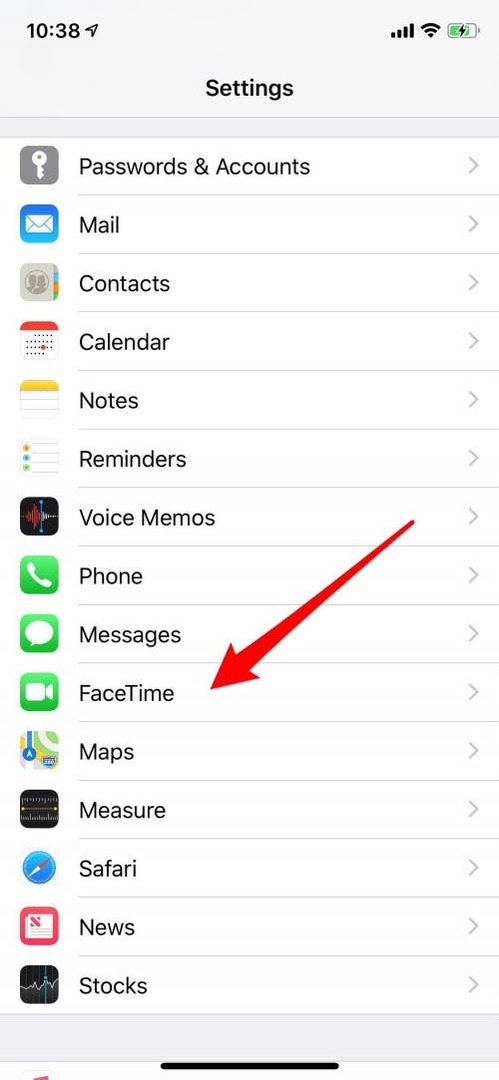
- הפעל את FaceTime אם הוא עדיין לא.
- תוכל גם לבחור כיצד ניתן יהיה להשיג אותך באמצעות FaceTime. אם אתה רוצה לכלול רק חלק מהמכשירים שלך, פשוט הקש על סימן הביקורת לצד מספר הטלפון או כתובת הדוא"ל שברצונך להסיר. כאשר סימן הביקורת נעלם, זה אומר שהכתובת או מספר הטלפון כבר לא נגישים דרך FaceTime.
- בקטע זיהוי מתקשר, הקש על המספר או הכתובת שבהם אתה רוצה להשתמש וודא שהם מסומנים; בטל את הסימון של כל מידע שאינך רוצה להשתמש בו עבור זיהוי מתקשר.
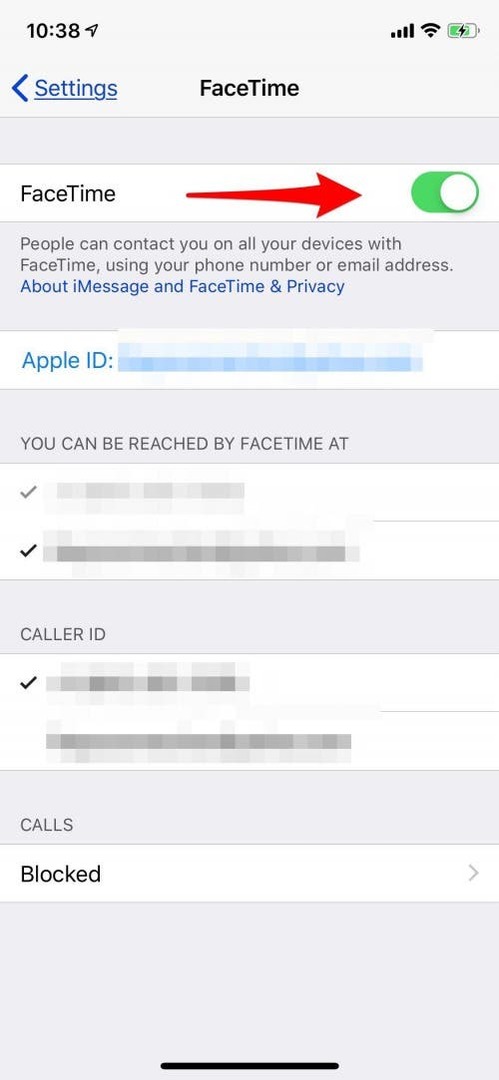
- אם תרצה לכבות את FaceTime, פשוט עקוב אחר השלבים שוב וכבה את FaceTime.
כיצד לאפשר FaceTime באמצעות WiFi בלבד
כפי שצוין קודם, FaceTime יכול לעבוד על חיבור WiFi או סלולרי. אם אתה רוצה לוודא שאתה לא אוכל נתונים עם שיחות FaceTime:
- פתח את אפליקציית ההגדרות.
- גלול מטה והקש על סלולר.

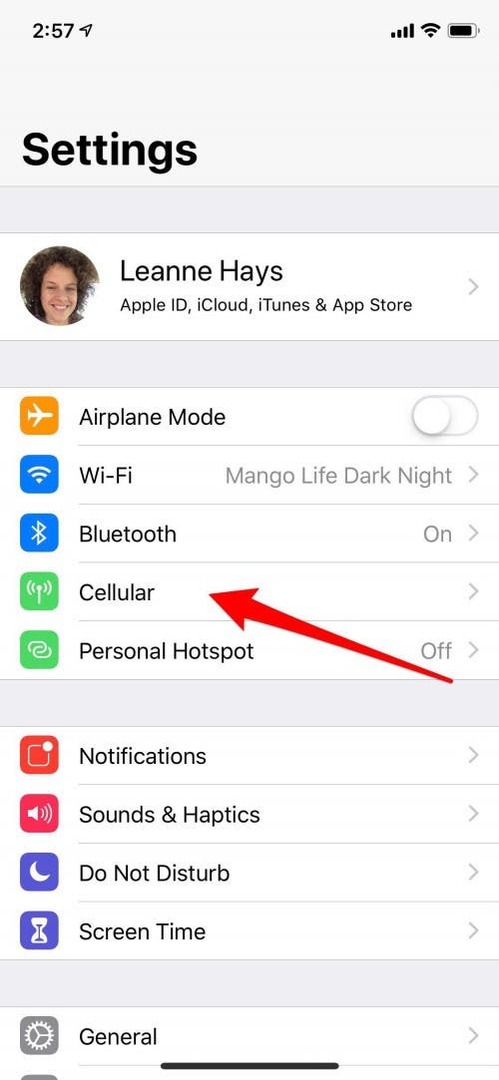
- עיין בסעיף נתונים סלולריים; תראה את כל האפליקציות והתכונות שהמכשיר שלך משתמש בנתונים עבורן.
- גלול מטה והשבת את FaceTime; כעת תוכל להשתמש בתכונה זו רק דרך חיבור Wi-Fi. כמובן, אתה יכול להפעיל מחדש את הסלולר בכל עת שתרצה באמצעות אותם שלבים ולהפעיל מחדש.
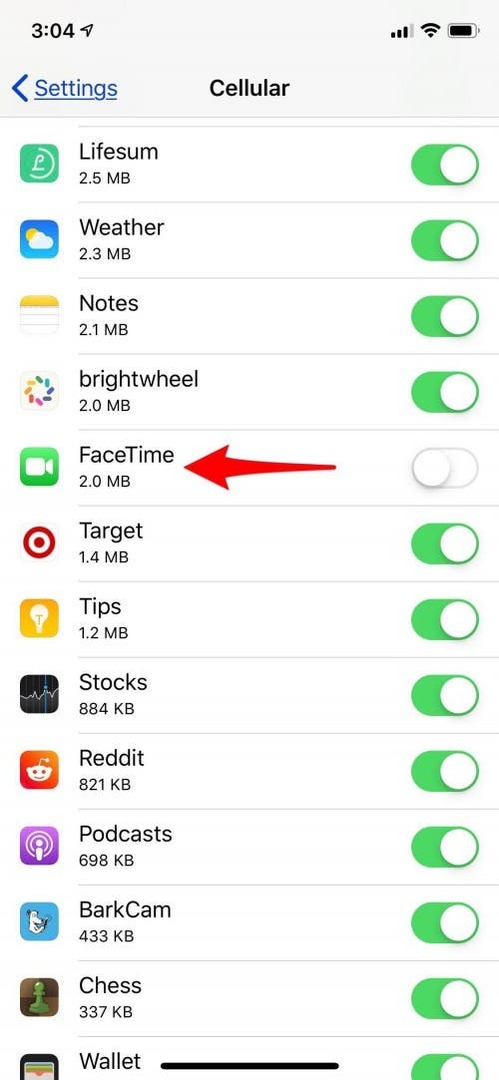
כיצד לחסום אנשים באפליקציית FaceTime
אולי לא תרצה שסתם מישהו ייצור איתך קשר דרך FaceTime, ולמרבה המזל, יש לך את היכולת לחסום את אלה שאתה מעדיף לא לשוחח איתם. כדי לחסום מישהו ב-FaceTime:
- פתח את אפליקציית FaceTime.
- הקש על ה-i שלצד השם ופרטי הקשר של האדם.
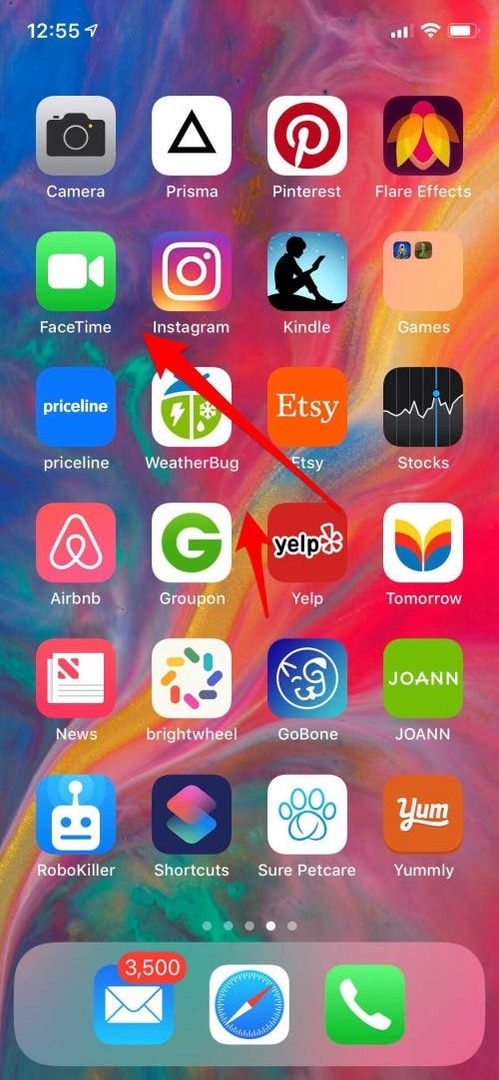
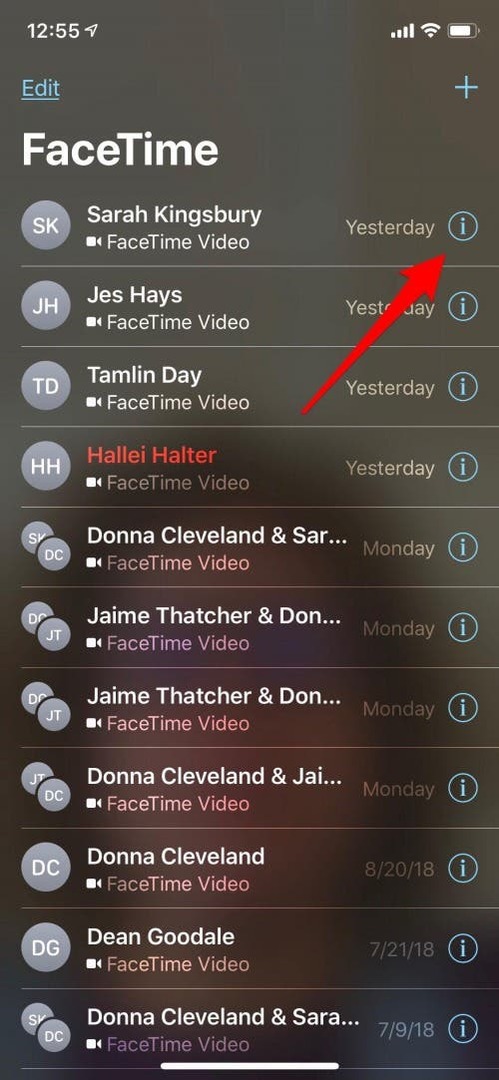
- הקש על חסום מתקשר זה בתחתית כרטיס איש הקשר.
- כעת הקש על חסום איש קשר.
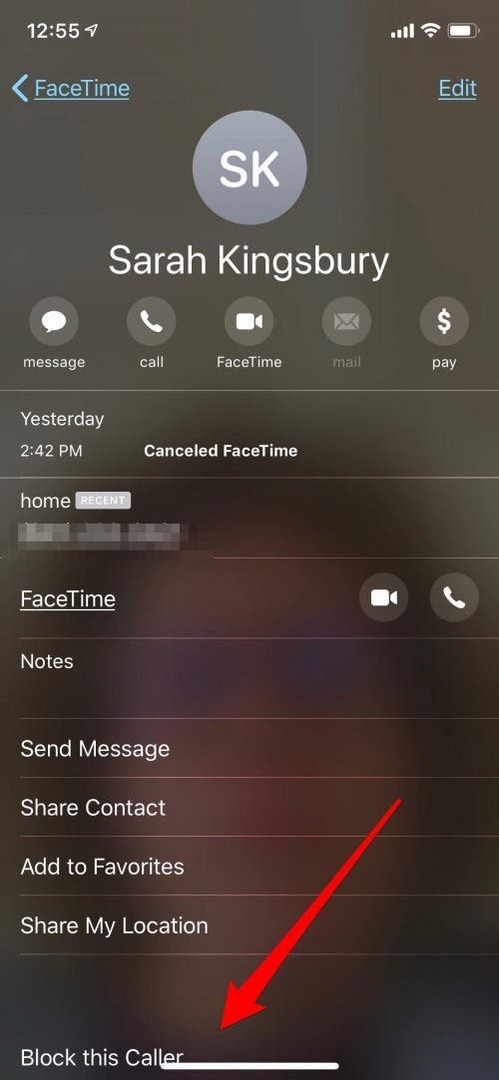
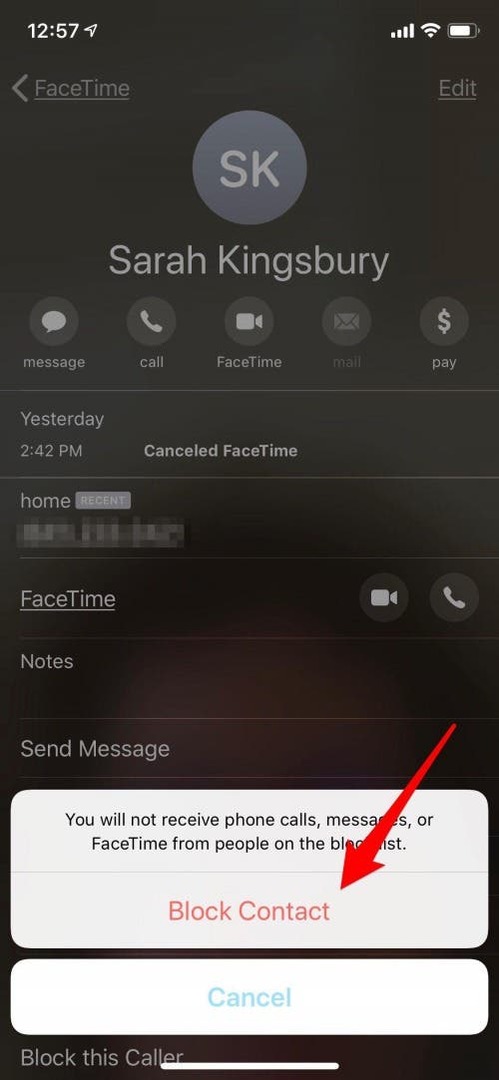
זכור שזה לא רק יחסום שיחות FaceTime, אלא גם שיחות והודעות רגילות.
ארבע דרכים לבצע שיחת FaceTime מהאייפון או האייפד שלך
בצע שיחת FaceTime מאפליקציית FaceTime
עכשיו אתה יכול להתחיל להשתמש באייפון או באייפד כדי לבצע שיחות FaceTime; נתחיל בלמד כיצד להשתמש באפליקציית FaceTime.
- הקש על אפליקציית FaceTime.
- הקש על סימן הפלוס בפינה השמאלית העליונה של המסך.
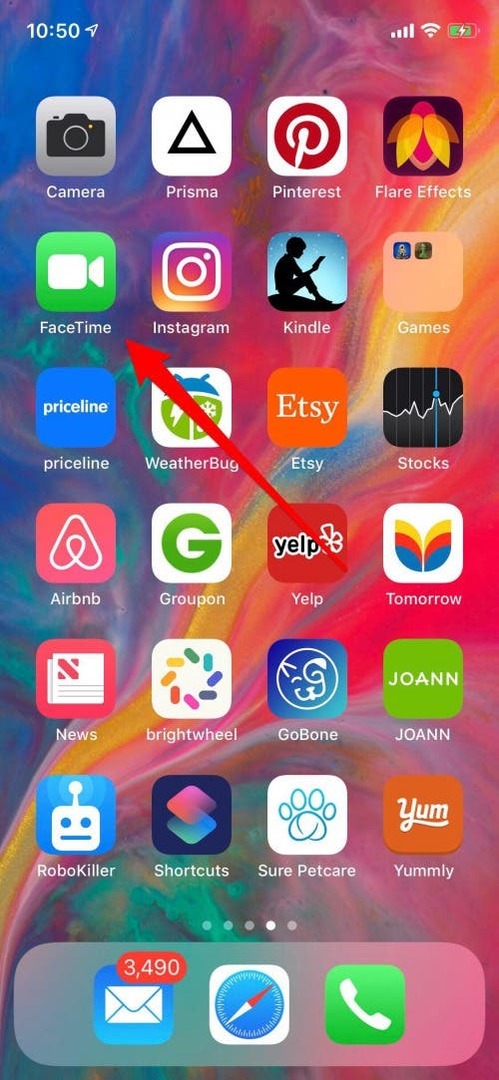
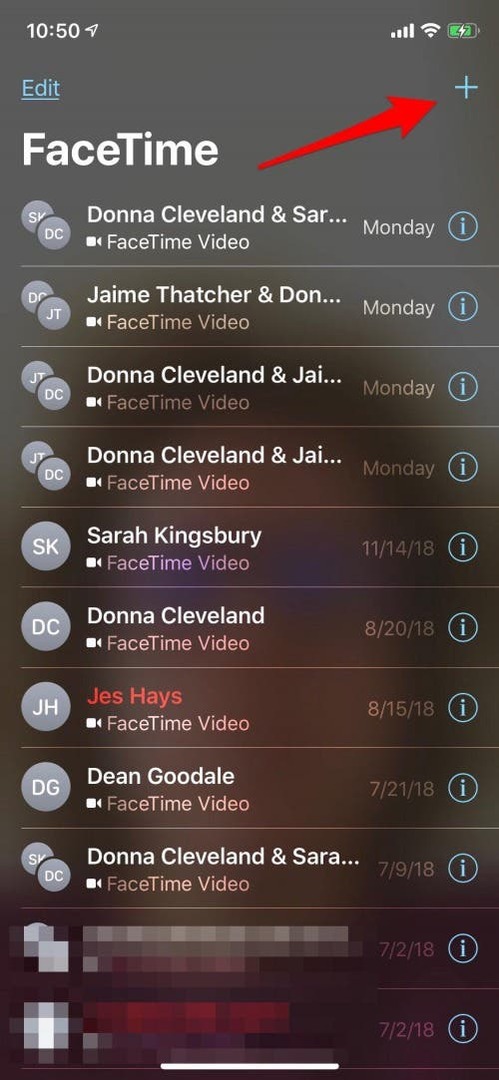
- התחל להזין את כתובות האימייל או מספרי הטלפון של האנשים שאתה רוצה ל-FaceTime. אם תתחיל להקליד שמות, המכשיר שלך יציע אפשרויות מאנשי הקשר שלך, ותוכל להקיש כדי לכלול אותם, במקום להקליד כל מספר.
- אם עדכנת את המכשיר שלך ל-iOS 12.1, תוכל לכלול עד 32 אנשים (כולל עצמך) בשיחה זו. אם לא, אתה יכול לבחור רק אחד.
- לאחר שהזנת לפחות אדם אחד, המכשיר שלך יציע את האפשרות לבצע שיחת אודיו או וידאו ב-FaceTime. הקש על כל אפשרות שאתה מעדיף, והאדם או האנשים שבחרת יוזמנו לשיחה.
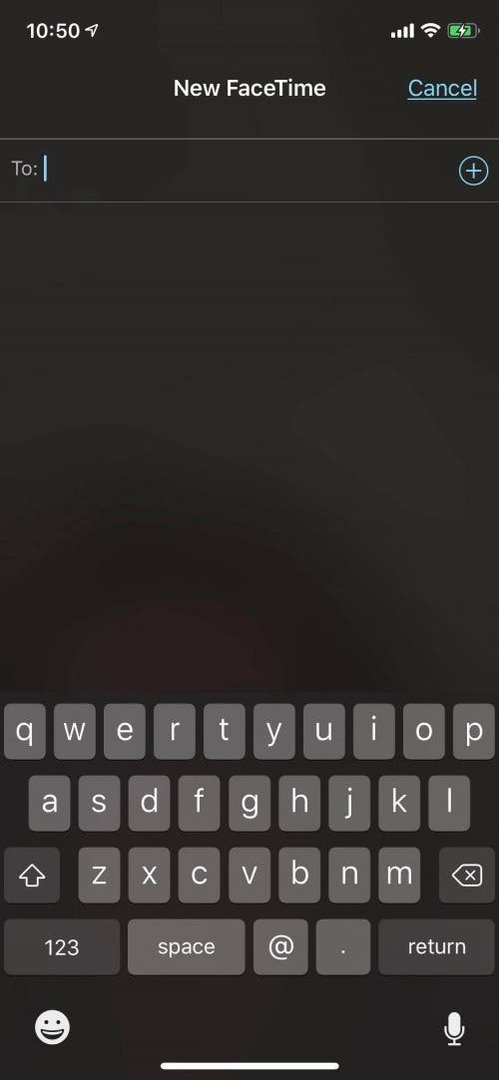
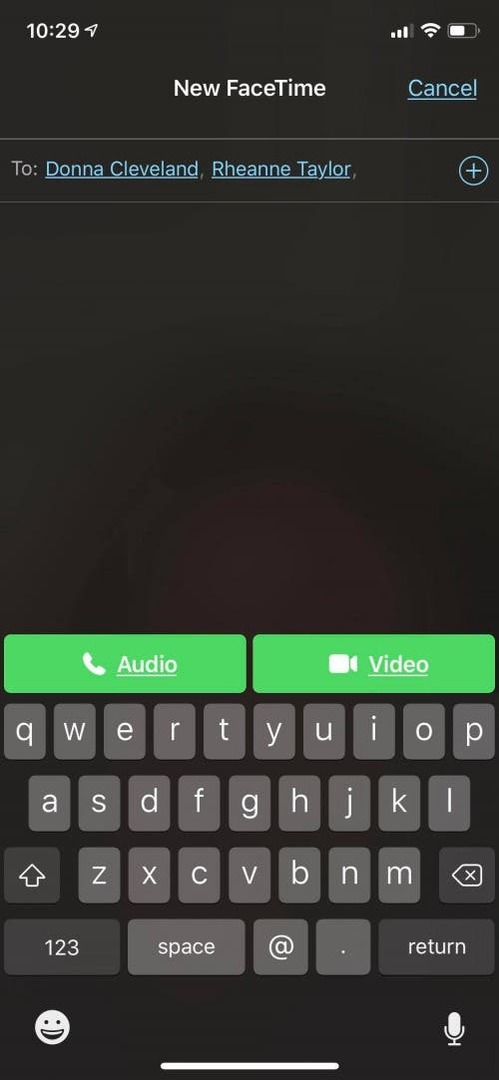
בצע שיחת FaceTime מאפליקציית Messages
אם אתה באמצע שרשור iMessage וברצונך לעבור ל-FaceTime, זה לגמרי אפשרי. אתה יכול לעשות זאת מטקסט קבוצתי, או הודעה לאדם אחד בלבד.
- הקש על שם היחיד או הקבוצה בחלק העליון של iMessage.
- הקש על סמל FaceTime.
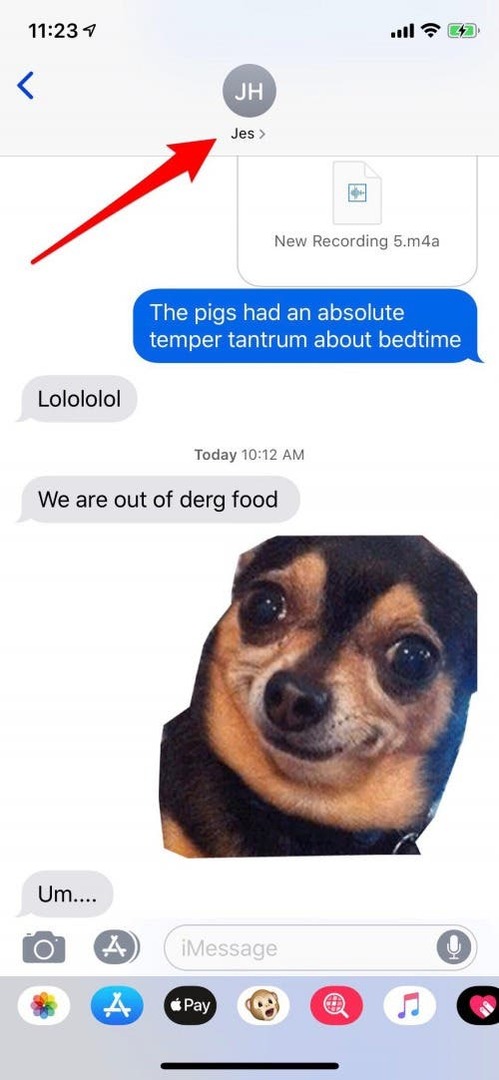
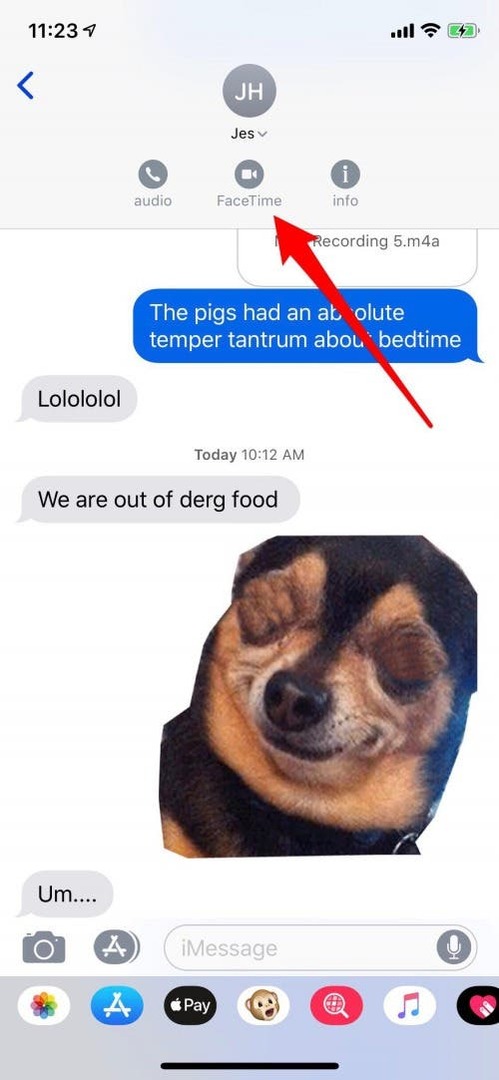
- ההזמנה תצא לשיחת FaceTime שלך, והשיחה תתחבר ברגע שהיא תתקבל.
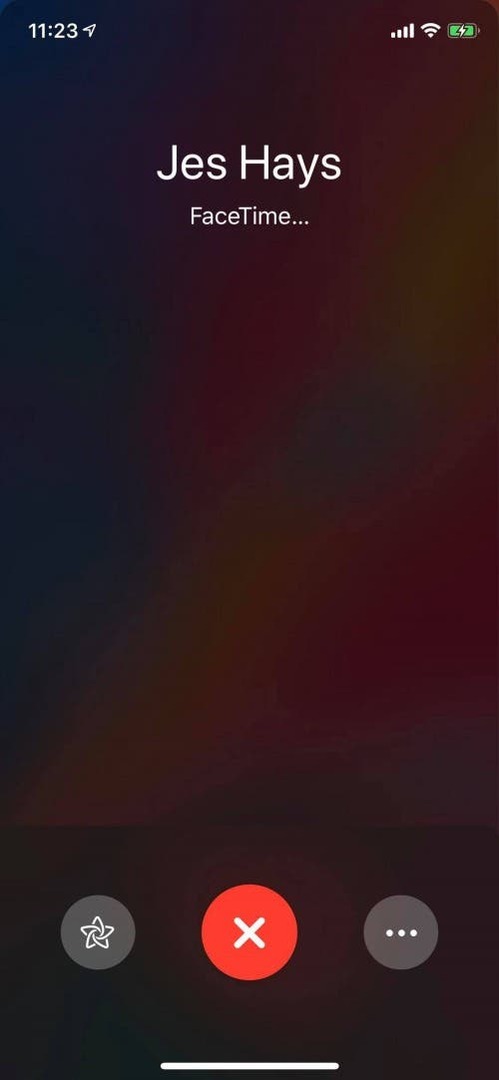
השתמש ב-Siri כדי לבצע שיחת FaceTime
אינך צריך לפתוח הודעות או FaceTime כדי להתחיל שיחת FaceTime; סירי יכולה לעשות את זה בשבילך!
אמור "היי סירי" או הזמינו את סירי באמצעות כפתור הצד באייפון X ואילך, או כפתור הבית בדגמים הקודמים ל-X. עכשיו רק בקש מסירי לבצע שיחת FaceTime.
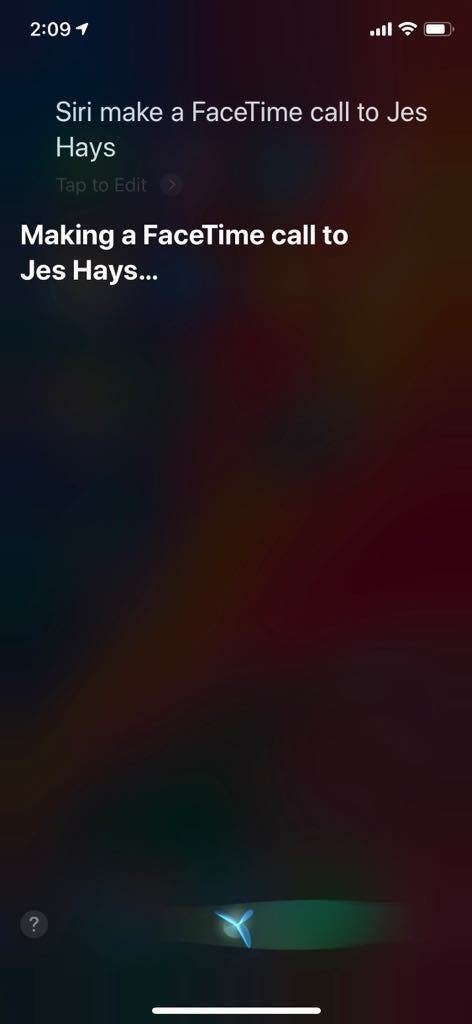
שנה משיחת טלפון רגילה לשיחת FaceTime
אם אתה בשיחת טלפון רגילה ומחליט שאתה מעדיף את FaceTime, אתה לא צריך לנתק ולהתחיל מחדש. כל שעליכם לעשות הוא:
- עבור למסך תפריט השיחה אם אינך כבר שם.
- הקש על FaceTime, והשיחה תומר ל-FaceTime ברגע שהאדם שאתה מדבר איתו יקבל את ההזמנה.
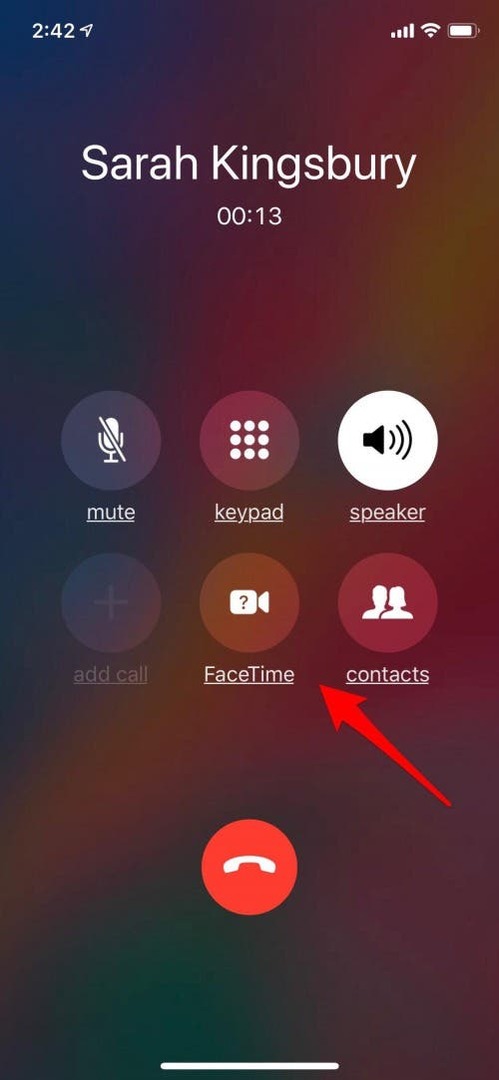
אם לאדם שאיתו אתה משוחח אין מכשיר אפל, או אם המכשיר שלו אינו מופעל FaceTime, אפשרות ה-FaceTime תהיה אפורה, ולא תוכל להקיש עליה.
כיצד להצטרף לשיחת FaceTime באייפון או באייפד
עכשיו כשאתה יודע איך לבצע שיחת FaceTime, בואו ללמוד כיצד להצטרף לשיחה כזו. ישנן שלוש דרכים שונות להצטרף לשיחת FaceTime, בין אם מאדם אחד או משיחה קבוצתית; בוא נעבור על שלושתם.
מתוך הודעה
כדי להצטרף לשיחת FaceTime מהתראה במסך הנעילה או במרכז ההתראות, פשוט הקש על ההתראה ואז הקש על סמל מצלמת הסרט הקטן בעיגול הירוק.
מתוך iMessage
אם מישהו ישלח לך הזמנה ל-FaceTime מ-iMessage, יופיע מסך שייתן לך הזדמנות להקיש על קבל או דחה.
- אם אתה ב-iMessage קבוצתי ורואה הזמנה של בועת טקסט לקבוצת FaceTime, פשוט הקש על הצטרף.
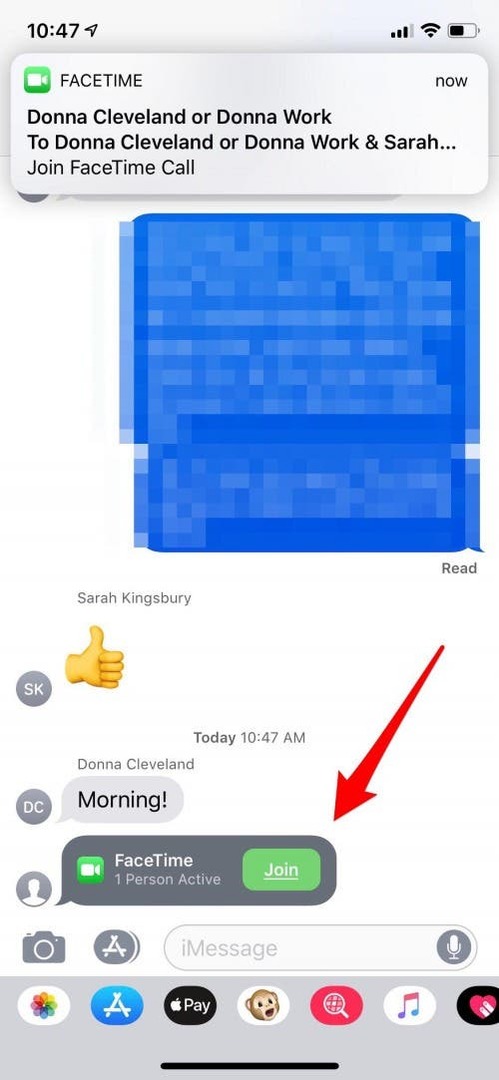
מאפליקציית FaceTime
אם תקבל הזמנה ל-FaceTime שמגיעה מאפליקציית FaceTime, תוצע לך האפשרות לקבל או לדחות, בדיוק כמו ההזמנה מ-iMessages.
לאחר תחילת שיחת FaceTime שלך
ישנם מספר שינויים שניתן לבצע במהלך שיחת FaceTime שלך; בוא נעבור על האפשרויות שלך.
הוסף אדם לשיחת FaceTime קבוצתית
אם אתה צריך להוסיף אדם נוסף לשיחת FaceTime קבוצתית בהודעות או באפליקציית FaceTime, תוכל לעשות זאת בזמן שאתה עדיין בשיחה.
- באפליקציית FaceTime, פשוט הקש על סימן הפלוס.
- בהודעות הקש על שלוש הנקודות ולאחר מכן הקש על הוסף אדם והקלד את מספר הטלפון, השם או כתובת האימייל של האדם שברצונך לכלול. הקש על הוסף אדם ל-FaceTime והחבר או הקולגה שלך יוזמנו לשיחת FaceTime הקבוצתית.
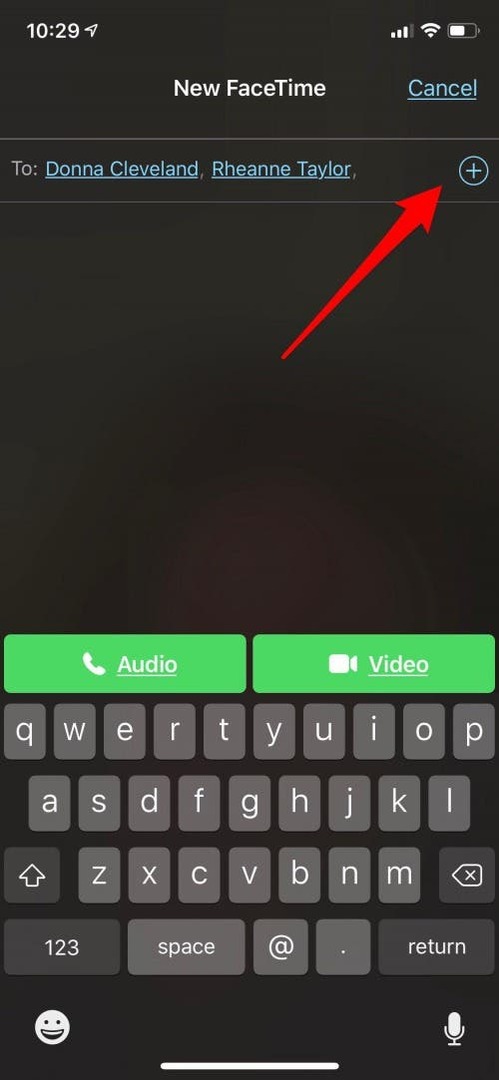
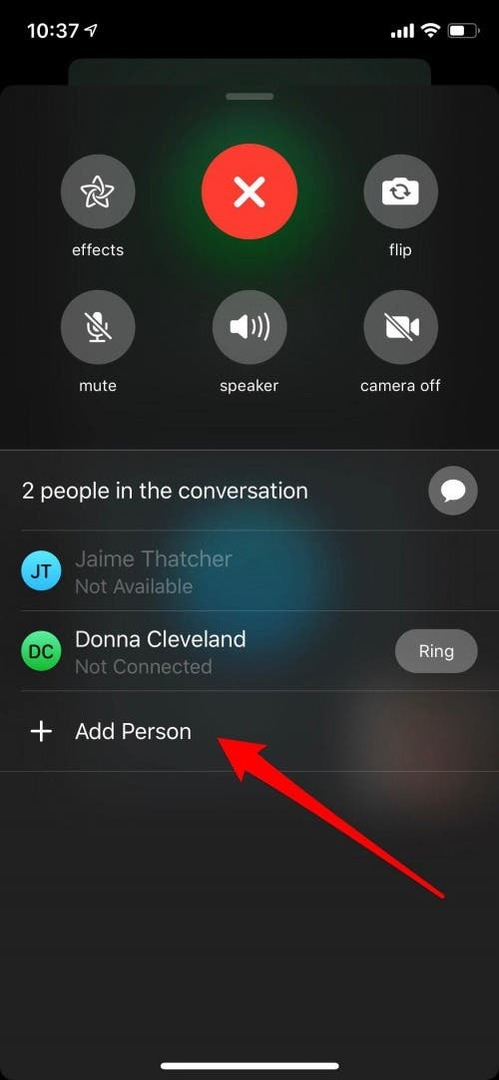
השתמש ב-Memoji, Animoji ומסננים ב-FaceTime
השימוש ב-Memoji, Animoji, או מסננים ומדבקות בשיחות FaceTime הוא כיף גדול, במיוחד אם חבר או בן משפחה שלך לא ראה את האפקטים האלה לפני כן! להתחיל:
- התחל שיחת FaceTime כפי שאתה רגיל, ולאחר שהשיחה מחוברת, הקש על סמל האפקטים בצורת כוכב.
- הקש על פני הקוף, ואז מצא את הממוג'י או האנימוג'י שבו תרצה להשתמש והקש עליו.

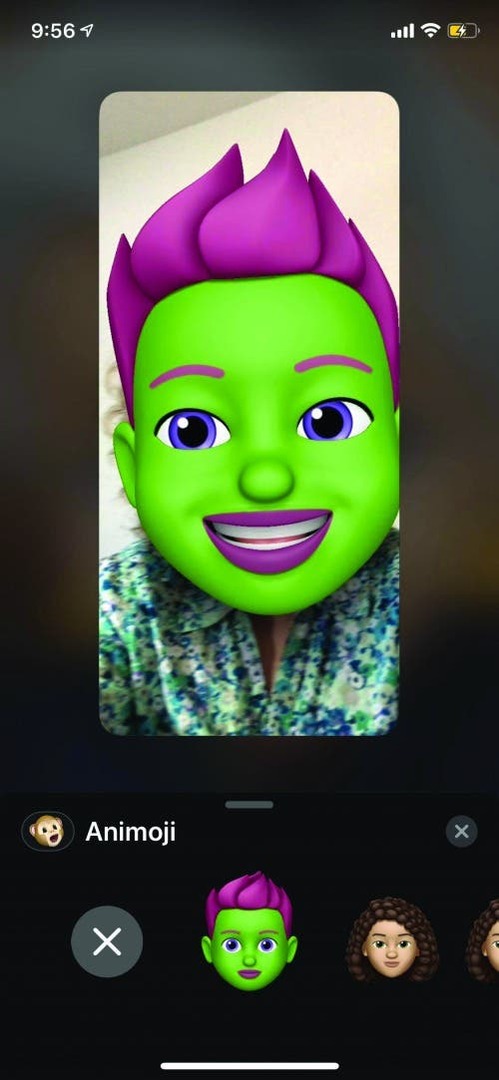
- לאחר החלת Memoji או Animoji שלך, הקש על ה-X כדי לחזור למסך הראשי כדי להוסיף אפשרויות כמו מסננים, טקסט ומדבקות.
אם לחבר שאליו אתה מתקשר יש אייפון X ואילך, הם יכולים להשתמש גם ב-Memoji או ב-Animoji, אבל אם יש לו גרסה מוקדמת יותר של אייפון הם יכולים לראות רק את האפקטים שלך.
שנה את תצוגת FaceTime שלך ממצלמה קדמית למצלמה אחורית, כבה את המצלמה, השתקה, הפעל רמקול, הוסף אפקטים
בין אם אתה מתחיל או מצטרף לשיחת FaceTime, ישנן מספר תכונות שאולי תרצה לגשת אליה. עם iOS 12, כולם ממוקמים בנוחות במקום אחד.
- הקש על המסך כשתרצה לשנות את תצוגת המצלמה שלך, לכבות את המצלמה, להשתיק, להשתמש ברמקול או להוסיף אפקטים, ואז הקש על שלוש הנקודות האופקיות.
- תראה את אפשרות היפוך המצלמה, יחד עם כל אפשרויות ה-FaceTime האחרות שלך במסך זה; פשוט הקש על זה שאתה רוצה.

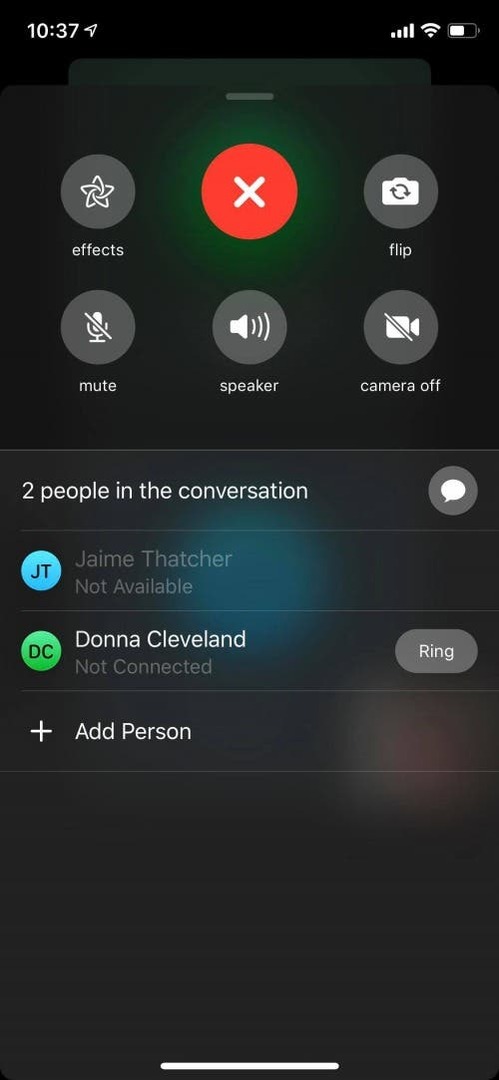
כיצד להשתמש ב-FaceTime Audio עם שיחה ממתינה
אם אתה בשיחת FaceTime Audio ומגיעה שיחת טלפון או שיחת אודיו אחרת של FaceTime, אתה יכול:
- סיים את השיחה שבה אתה נמצא וקבל את השיחה הנכנסת.
- הישאר בשיחה הנוכחית ושלח את המתקשר הנכנס ישירות לתא הקולי.
- העבר את השיחה הנוכחית שלך להמתנה וקבל את השיחה הנכנסת.
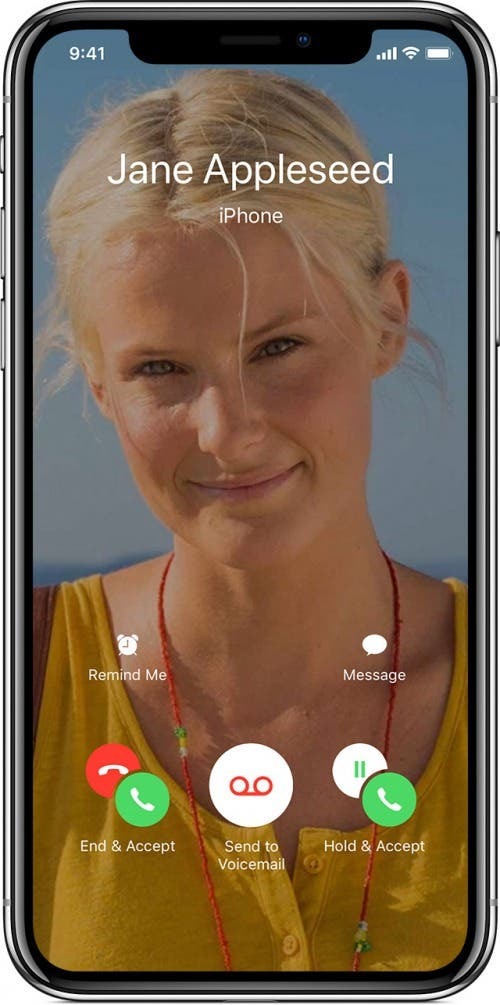
כמו כל תוכנה, ייתכן ש-FaceTime לא תמיד יעבוד כמצופה. לבדוק עצות אלה לפתרון בעיות של FaceTime.